Wix Stores: mostrare informazioni su tasse e spedizione con i prezzi dei prodotti
2 min
In questo articolo:
- Visualizzare messaggi sulle tasse accanto ai prezzi dei prodotti
- Visualizzare i messaggi di spedizione accanto ai prezzi dei prodotti
Assicurati che i clienti capiscano come il tuo sito calcola le tasse e come addebiti le spese di spedizione aggiungendo un breve messaggio. I messaggi vengono visualizzati ovunque vengono visualizzati i prezzi dei prodotti. Puoi scegliere se visualizzare le informazioni sulle tasse, le informazioni sulla spedizione o entrambe.
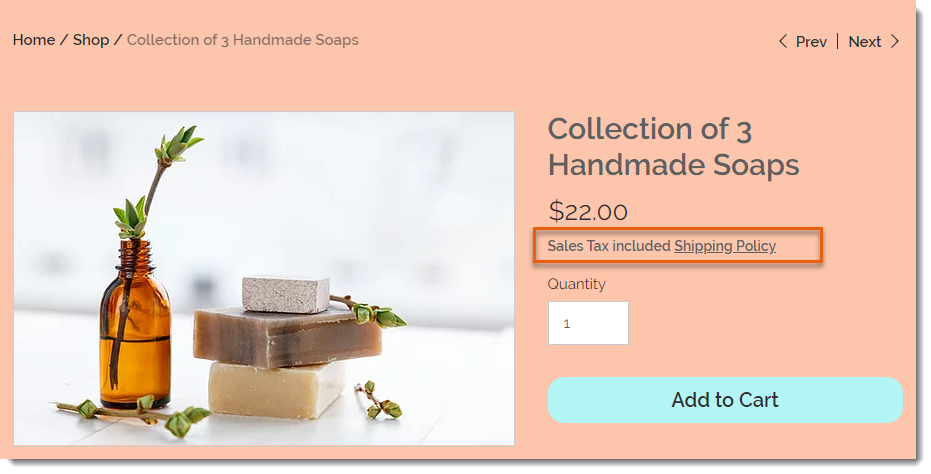
Puoi mostrare o nascondere le informazioni su imposte e spedizione dalle impostazioni del prezzo dell'articolo.
Mostrami come accedere alle impostazioni del prezzo dell'articolo
Visualizzare messaggi sulle tasse accanto ai prezzi dei prodotti
In alcuni paesi, le tasse sono incluse nel prezzo del prodotto, mentre in altri vengono aggiunte al momento del checkout. Assicurati che i tuoi clienti capiscano quando vengono aggiunte le imposte visualizzando il messaggio "IVA inclusa" o "IVA esclusa".
- Vai alle impostazioni di prezzo e spedizione nel Pannello di controllo del tuo sito
- Abilita l'interruttore Mostra se le imposte sono incluse o meno
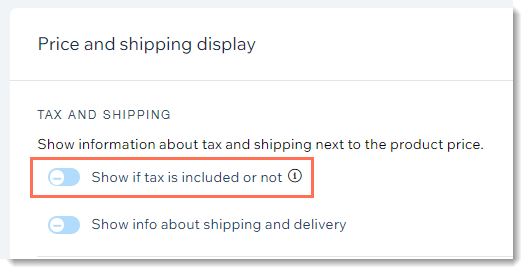
Visualizzare i messaggi di spedizione accanto ai prezzi dei prodotti
Per far conoscere ai clienti la tua politica di spedizione, puoi mostrare un breve messaggio (ad es. Spedizione gratuita) o crea un messaggio che appare in un pop-up.
Per mostrare le informazioni di spedizione accanto al prezzo dei prodotti:
- Vai alle impostazioni di prezzo e spedizione nel Pannello di controllo del tuo sito
- Abilita l'interruttore Mostra informazioni su spedizione e consegna
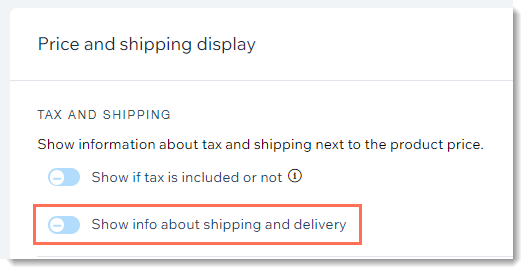
- Inserisci un messaggio di spedizione (massimo 23 caratteri). Questo è il testo visualizzato dai clienti accanto ai prezzi dei prodotti
- (Facoltativo) Collega il messaggio a un popup:
- Seleziona la casella di spunta Consenti ai clienti di cliccare su questo testo per aprire un pop-up con ulteriori informazioni
- Inserisci un titolo
- Inserisci le informazioni di spedizione e consegna

